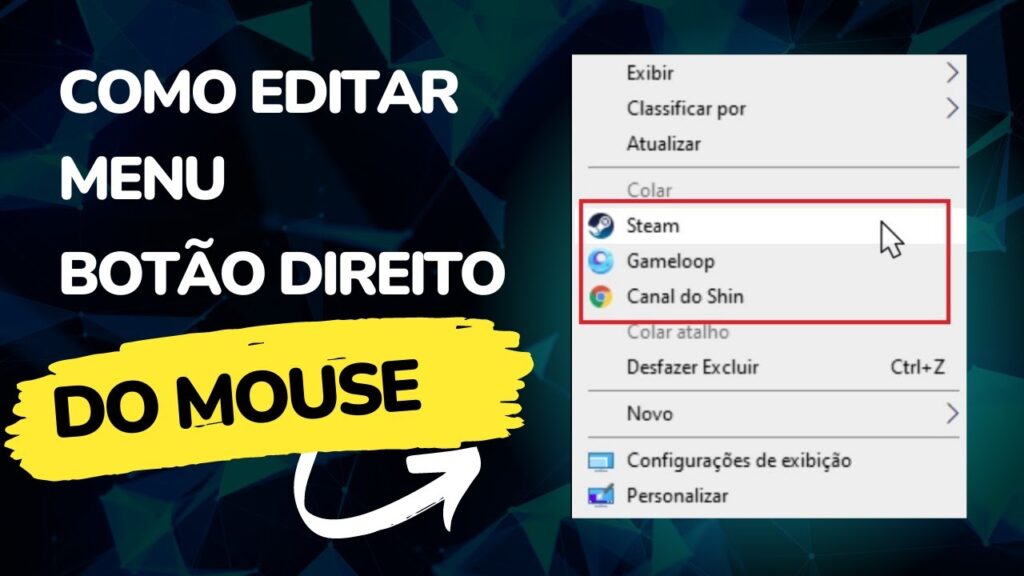
Quando utilizamos o computador com frequência, é comum acumularmos arquivos temporários, cache e outros itens que ocupam espaço no disco rígido. Para liberar espaço e melhorar o desempenho do sistema, uma opção é utilizar a ferramenta “Limpeza de Disco” do Windows. No entanto, essa funcionalidade não está disponível diretamente no menu de contexto do sistema operacional, o que pode tornar o processo mais demorado. Neste tutorial, iremos ensinar como adicionar a opção “Limpar Disco” ao menu de contexto do Windows, facilitando o acesso a essa ferramenta e tornando o processo de limpeza mais rápido e prático.
Adicionando atalhos ao menu de contexto do Windows: Um guia passo a passo
Se você é um usuário do Windows, provavelmente já deve ter desejado adicionar atalhos ao menu de contexto para facilitar o acesso a determinadas funcionalidades do sistema operacional. Com este guia passo a passo, você aprenderá como fazer isso de forma simples e rápida.
Primeiro, é importante entender o que é o menu de contexto do Windows. Ele é aquela lista de opções que aparece quando você clica com o botão direito do mouse em um arquivo ou pasta. É possível personalizá-lo para incluir atalhos para programas, pastas, arquivos e até mesmo comandos do sistema.
O processo de adicionar atalhos ao menu de contexto envolve a edição do registro do Windows. Portanto, é importante ter cuidado para não fazer nenhuma alteração indevida. É recomendável fazer um backup do registro antes de prosseguir.
Para adicionar um atalho ao menu de contexto, siga os seguintes passos:
- Abra o Editor do Registro do Windows pressionando as teclas Windows + R e digitando regedit na caixa de diálogo.
- Navegue até a chave HKEY_CLASSES_ROOT*shell.
- Crie uma nova chave com o nome do atalho desejado.
- Crie uma nova chave dentro da chave do atalho com o nome command.
- No valor padrão da chave command, digite o caminho completo do programa ou comando que deseja executar.
Pronto! Agora o atalho estará disponível no menu de contexto sempre que você clicar com o botão direito em um arquivo ou pasta.
Com este guia, você pode adicionar atalhos ao menu de contexto do Windows de forma simples e rápida. Lembre-se de ter cuidado ao editar o registro e fazer um backup antes de prosseguir.
Dicas úteis para realizar limpeza de disco e liberar espaço no seu Windows
Realizar a limpeza de disco é uma tarefa importante para manter o desempenho do seu computador. Com o tempo, arquivos temporários, cache e outros itens acumulam espaço no disco rígido, o que pode levar a problemas de armazenamento e lentidão no sistema. Confira algumas dicas úteis para liberar espaço no Windows:
- Utilize a ferramenta de limpeza de disco do Windows: essa opção está disponível no sistema operacional e é muito fácil de usar. Basta abrir o menu Iniciar, digitar “limpeza de disco” e selecionar a opção correspondente. O sistema irá analisar o disco rígido e mostrar uma lista de itens que podem ser excluídos para liberar espaço.
- Desinstale programas que não estão sendo utilizados: muitas vezes, programas que não são usados com frequência podem ocupar espaço no disco rígido. Para desinstalá-los, basta abrir o Painel de Controle, selecionar a opção “Programas e Recursos” e escolher o programa que deseja remover.
- Limpe o cache do navegador: os navegadores acumulam arquivos temporários, histórico de navegação e outros itens que podem ocupar espaço no disco rígido. Para limpar o cache, basta acessar as configurações do navegador e selecionar a opção correspondente.
- Exclua arquivos desnecessários: arquivos como documentos antigos, imagens duplicadas e outros itens podem ser excluídos para liberar espaço no disco rígido. É importante verificar com cuidado antes de excluir qualquer arquivo para evitar a perda de dados importantes.
Com essas dicas, você poderá realizar a limpeza de disco de forma rápida e fácil, liberando espaço e melhorando o desempenho do seu Windows.
Passo a passo: Removendo um item indesejado do menu de contexto
Às vezes, ao instalar um programa no seu computador, ele adiciona um item indesejado ao menu de contexto do Windows. Isso pode tornar o menu de contexto confuso e difícil de usar. Felizmente, é fácil remover esses itens indesejados. Siga estes passos:
- Abra o Editor do Registro: Pressione a tecla Windows + R para abrir a janela Executar. Digite “regedit” e pressione Enter.
- Navegue até a chave do Registro: Use o painel esquerdo do Editor do Registro para navegar até a chave que contém o item indesejado. A chave pode estar em HKEY_CLASSES_ROOT, HKEY_CURRENT_USER ou HKEY_LOCAL_MACHINE.
- Encontre o valor do Registro: No painel direito do Editor do Registro, encontre o valor que corresponde ao item indesejado.
- Exclua o valor do Registro: Clique com o botão direito do mouse no valor e selecione “Excluir”. Confirme que deseja excluir o valor.
- Feche o Editor do Registro: Depois de excluir o valor do Registro, feche o Editor do Registro.
- Reinicie o Windows: Para que as alterações entrem em vigor, reinicie o Windows.
Com estes passos simples, você pode remover itens indesejados do menu de contexto do Windows e manter o menu organizado e fácil de usar.
Limpe seu disco facilmente com o comando cmd: Tutorial passo a passo
Você sabia que é possível limpar seu disco facilmente usando o comando cmd no Windows? Neste tutorial passo a passo, vamos te ensinar como fazer isso de forma simples e rápida.
Antes de começar, é importante destacar que o comando cmd deve ser usado com cuidado e atenção, pois ele pode apagar arquivos importantes do sistema. Portanto, certifique-se de saber o que está fazendo antes de executá-lo.
Para começar, abra o prompt de comando do Windows pressionando as teclas Windows + R e digitando cmd na caixa de diálogo que aparece. Em seguida, clique em OK.
No prompt de comando, digite o seguinte comando: cleanmgr e pressione Enter. Esse comando abrirá a ferramenta de Limpeza de Disco do Windows.
Na janela da ferramenta, selecione a unidade que deseja limpar e clique em OK. A ferramenta começará a calcular quanto espaço pode ser liberado na unidade selecionada.
Depois de calcular, você verá uma lista de arquivos que podem ser excluídos. Selecione os arquivos que deseja excluir e clique em OK. A ferramenta começará a excluir os arquivos selecionados.
Pronto! Agora você sabe como limpar seu disco facilmente usando o comando cmd. Lembre-se de usar esse comando com cuidado e atenção, pois ele pode apagar arquivos importantes do sistema.